在使用cad的领域中,如建筑或室内装饰,打印cad图纸时为了图纸的美观,常常会设置线型线宽。下面我们来看看如何自己创建适合自己的打印样式表吧。
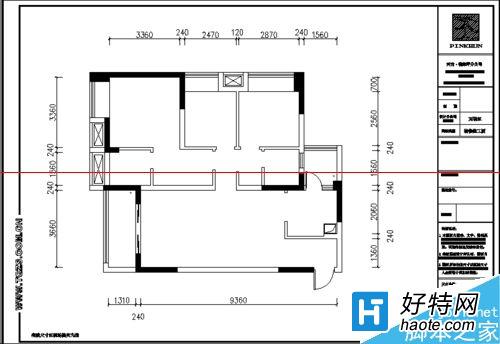
1.打开一张cad文件。

2.按ctrl+p打印。

3.选择右边打印样式表点击“新建”

4.点击创建新的打印样式表、下一步。
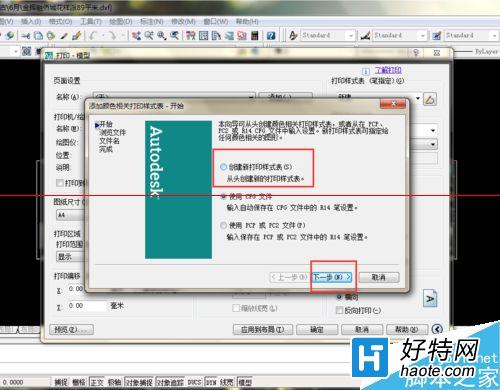
5.为新的样式表取名。
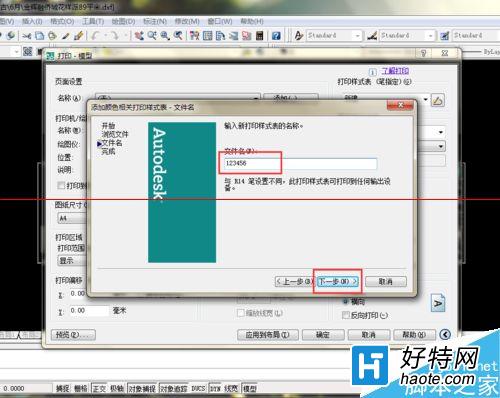
6.此时可点击完成,就创立了新的打印样式表,如果需修改线宽,可后面再修改,也可现在就点击“打印样式表编辑器”。

7.编辑颜色和线宽等,如果需选择部分或所有颜色可以按着ctrl或者shift选择。

8.编辑完成后就点击“完成”。

9.如需修改,就选择刚建立的打印样式表,点击旁边的编辑。
